SSD Optimizerのためのテクニカルサポート
-
SSDの最適化が重要なのはなぜですか?
SSDを最適化すると、入出力操作の回数が減ってパフォーマンスが向上したり、不要な書き込みが削減されてSSDの寿命が延びたり、ディスク領域が効率的に整理されてシステムの動作がスムーズになったりします。
-
Auslogics SSD Optimizerとは何ですか?また、PCで使うとどのようなメリットがありますか?
Auslogics SSD Optimizerは、SSDの効率を高め、パフォーマンスを向上させるために作られた専用ツールです。このツールは不要なHDD関連機能をなくしてSSD管理にのみ焦点を当て、SSDのニーズに合わせて機能を最適化します。
-
Auslogics SSD Optimizerは無料ですか?
はい、SSD Optimizerは無料でダウンロードでき、基本的な最適化機能を使用できます。ただし、最適化機能を全て利用するには、Proバージョンを購入する必要があります。Proバージョンをご購入いただくと、SSDのパフォーマンスと寿命を最大限に高める高度な機能にアクセスできるようになります。
-
Auslogics SSD OptimizerはどれのWindowsバージョンをサポートしていますか?64ビットと32ビットのプロセッサで利用できますか?
Auslogics SSD Optimizerは、次のWindowsのバージョンをサポートしています:
- Windows 7 (32ビットおよび64ビット)
- Windows 8 (32ビットおよび64ビット)
- Windows 8.1 (32ビットおよび64ビット)
- Windows 10 (32ビットおよび64ビット)
- Windows 11
Windows 2000、95、98、98SE、ME、XP、Vistaはサポートされていません。
Mac および Linux のバージョンはありません。
質問の回答が見つからない場合は、 お問い合わせフォームからお問い合わせいただければ、すぐにご返信します。
-
なぜHDD用とSSD用と2つのツールに分かれているのですか?
Auslogics Disk DefragとAuslogics SSD Optimizerという2つの異なるツールに分けることにより、それぞれHDDとSSDの特定の要件に合わせて、各ドライブタイプ専用のソリューションの提供が可能となります。ユーザーは、ドライブタイプに関係のない機能を操作する必要がなくなり、使いやすさと効率が向上します。
-
HDDとSSDの両方がある場合は?
Auslogicsは、HDDドライブとSSDドライブの両方をお持ちのユーザー向けに特別に設計された Disk Toolkit バンドルを提供しています。 このバンドルには、HDDとSSDの両方向けの包括的な最適化ソリューションが含まれており、特別価格でご提供させていただいております。
-
数テラバイトの大容量ディスクも最適化できますか?
はい。SSD Optimizerには、テラバイト単位のドライブを最適化できる強力なエンジンが搭載されています。
-
RAIDを最適化できますか?
Auslogics SSD OptimizerはRAIDディスクにも適しています。RAIDコントローラによりRAIDディスクはファイルシステムでNTFSストレージとして取り扱われるため、SSD OptimizerはRAIDアレイを単一のディスクと同じように処理します。
-
「空き領域のワイプ」と「ディスククリーンアップ」のモードの違いは何ですか?
空き領域のワイプツールは、ドライブ上に残っている、以前に削除したファイルの痕跡を消去し、削除した可能性のある機密データが不正に復元されるのを防ぎます。
ディスククリーンアップは、通常のシステム動作に不要になった一時システムファイルを消去します。これにより、ディスク領域が解放され、最適化中にプログラムによってスキャンおよび処理されるデータの量を減らせます。
-
プログラムによって一部のファイルがスキップされるのはなぜですか?
一部のOSファイルはオペレーティングシステムによってロックされており、通常の状態では処理されない可能性があります。SSD Optimizerは最適化中にこれらのファイルをスキップします。
-
SSD Optimizerはコマンドラインをサポートしていますか?
はい、コマンドラインツールは「cssdoptimizer.exe」と呼ばれており、SSD Optimizerをダウンロードしてインストールするとプログラムフォルダーからアクセスできます。コマンドラインパラメーターの詳細な一覧については、このページ を参照してください。
-
SSD Optimizerではリアルタイムでドライブ健康状態を監視できますか?
SSD Optimizerには、新しい機能である [統計タブ] が搭載されています。本機能により、次のことが可能になります。
- 一部の技術仕様を含む、ストレージデバイス(SSD、HDD)に関する詳細情報を表示する。
- 現在の温度とデバイス(SSD、HDD)が正常に機能できる温度範囲に関する情報にアクセスする。
- ディスク(SSD、HDD)の信頼性と健康状態のパラメータをチェックする。
- 現在の動作パラメータを監視する。
- 電力消費モードを確認する(NVMe SSDの場合)。
- さまざまな期間(本日および前日、前週、前月、前年)にわたってSSDに書き込まれたデータの量を確認する。これにより、SSDの摩耗を視覚的に評価し、最も摩耗が進む操作やタイミングを確認できます。
- SSDの残りの寿命を予測する。
-
SSD Optimizerでは指定した時間に最適化が自動的に実行されるようにできますか?
はい、SSD Optimizerでは、指定し時間に自動的に最適化を実行できます。頻度(PCが指定された期間アイドリング状態になったとき、毎日、毎週、毎月)を設定したり、最適化するドライブを選択したり、追加オプションをカスタマイズしたりできます。この機能は、SSD OptimizerのProバージョンで利用できます。
-
最適化が失敗した場合に使用できる巻き戻し機能はありますか?
すべての最適化処理は、障害から保護されています。最適化プロセス中に障害が発生した場合でも、データは失われません。データブロックを移動する際には、Copy-On-Writeアルゴリズムが使用されます。つまり、最初にデータがコピーされ、コピーが成功した後にのみ削除済みとしてマークされます。コピー中に障害が発生した場合、元のデータは変更されずにそのまま使用できます。
-
システムにインストールされているディスクドライブの種類(HDDまたはSSD)を確認するにはどうすればいいですか?
Auslogics SSD Optimizerでは、ディスクがHDDかSSDかを自動的に検出し、ディスクリストテーブルの対応する列にその種類がマークされます。これにより、PCのプロパティを調べて、ドライブの特性を自分で探す必要はありません。
SSD OptimizerがすべてのドライブがHDDであることを検出すると、それらのドライブに対してSSD最適化は実行されません。PCのドライブが全てHDDである場合は、Auslogics Disk Defrag をインストールし、その高速デフラグエンジンを使用してドライブをメンテナンスすることをお勧めします。
![[FIXED] USB Ports Not Working on Windows 10/11? Here’s What to Do](/en/articles/wp-content/uploads/2023/12/FIXED-How-to-Fix-USB-Ports-Not-Working-in-Windows-10-PC.webp)

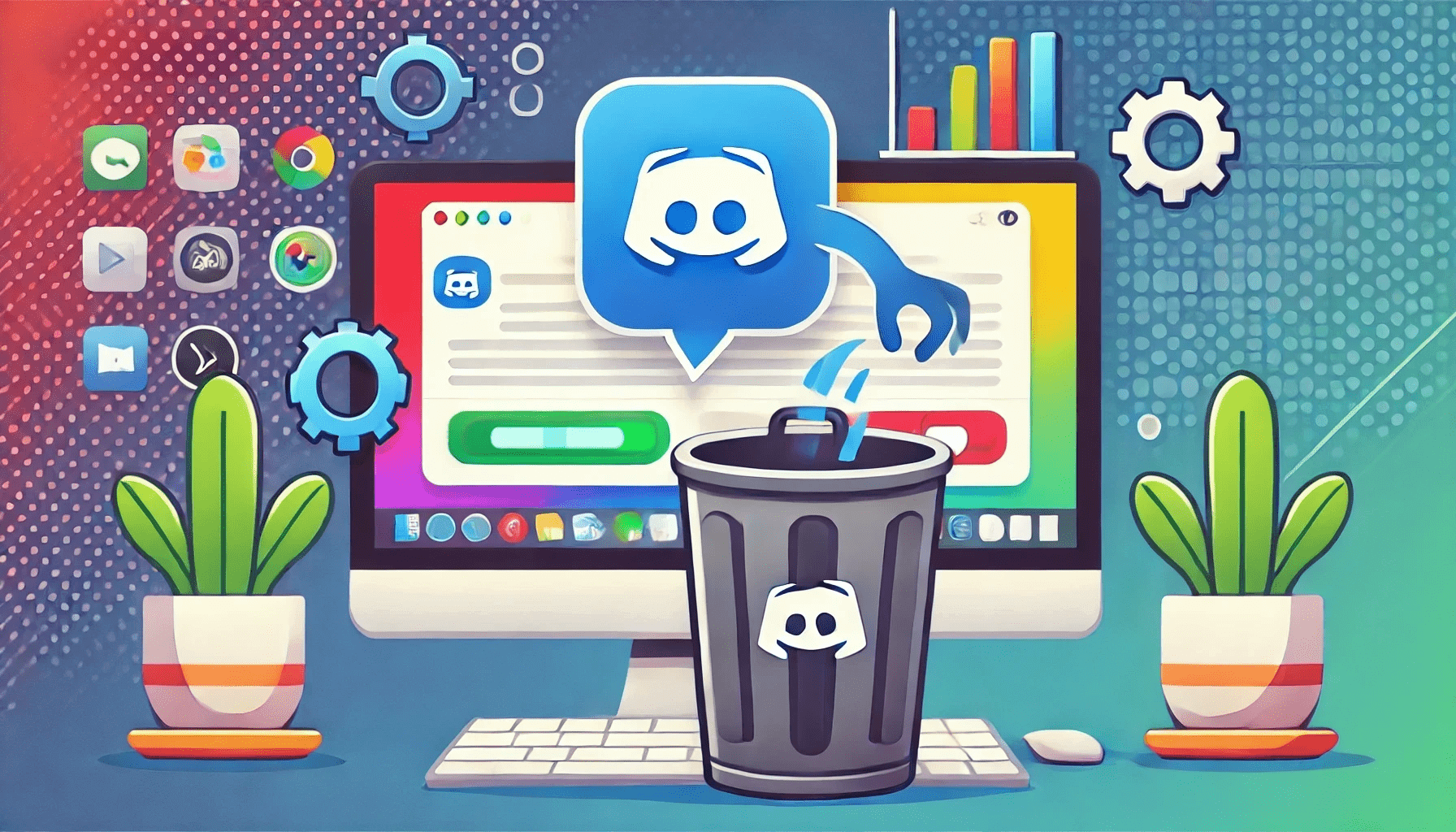










 ダウンロードする
ダウンロードする